去年下半年看了相关目标检测的论文,一些传统的算法,一些CVPR,TPAMI,ECCV,ICCV,,NIPS,比较前沿的进展,主要都是基于深度学习卷积神经网络方面的,包括RCNN,SPP-NET,Fast-RCNN,Faster-RCNN,以及YOLO,SSD,然后明天准备正式开始搞学术了,争取早点把论文发出来。
趁着放假回家的时间,做点前期准备工作,深度学习方面的框架有caffe,torch,mxnet,kerse,还有最近比较大热的TensorFlow,感觉tf会持续popular,所以准备搭建一个玩玩,但是相关比较新的目标检测框架都是首先基于caffe开发的,caffe对于图像方面的库比较多,稳定,所以搭建一个caffe也是必不可少,好像tf也是可以调用caffe框架模型的(没用过)。
装双系统之step one:http://blog.csdn.net/jasonzhangoo/article/details/54865974
装显卡驱动之step two(很多同学都是因为这步而放弃深度学习的):http://blog.csdn.net/jasonzhangoo/article/details/54866049
Ubuntu16.04下安装caffe和TensorFlow的cpu版本之step three:http://blog.csdn.net/jasonzhangoo/article/details/54866074
Win10下安装caffe的GPU版本之step four:http://blog.csdn.net/jasonzhangoo/article/details/54866120
windows安装配置faster-rcnn之step five:http://blog.csdn.net/jasonzhangoo/article/details/54866174
Win10下安装caffe的GPU版本之step four:
我是在win10+GTX950m+VS2013,matlab接口我是matlab2016a,Python接口我是pycharm5.0.3
1 . 安装 python 环境
这里我选择的是 Anaconda2
打开 Anaconda2 下载地址,选择Anaconda2-4.1.1-Windows-x86_64.exe
下载完毕后双击运行 Anaconda2-4.1.1-Windows-x86_64.exe
可以选择安装路径
2 . 下载 Caffe
打开 Caffe 下载地址,点击 Clone or download-> Download ZIP
解压缩,打开到 caffe-master/caffe-master/windows 文件夹
复制CommonSettings.props.example 文件,并把复制好的文件重命名为CommonSettings.props
用 VS2013 打开 Caffe.sln 文件,点击右边的 CommonSettings.props,查看你的 cuDNN 支持的版本
3 . 安装 CUDA 和 cuDNN
打开 CUDA 下载地址,拉到下方点击 DOWNLOAD
选择 Windows-x86_64-10-exe,如果你的操作系统是别的版本,请在 Version 里进行选择
下载后点击运行,安装路径请选择默认路径
打开 cuDNN 下载地址,点击 Download,下载前需要先注册
注册完成后,下载 cuDNN v4 或者 cuDNN v5 (这取决于 CommonSettings.props 文件里标注支持的版本,建议选择 cuDNN v4 Library for Windows,虽然是for CUDA7.0)
4 . 编译前准备
打开到 caffe-master/caffe-master/windows 文件夹,用 VS2013 运行 Caffe.sln 文件
这里右边会显示libcaffe (加载失败),解决的步骤:
1) 打开 CUDA 安装路径中的MSbuildExtensions 文件夹,如果你在之前安装时选的是默认路径,那么它应当在 c 盘 / Program File/NVIDIA GPU CpmputingToolkit/CUDA/8.0/extras/visual_studio_integration 里
2) 拷贝MSbuildExtensions 文件夹中的所有文件,复制到 C 盘 / Program File(x86)/MSBuild/Microsoft.Cpp/v4.0(这里取决于你安装的版本)/V120/BuildCustomizations文件夹下,替换目标中的文件
3)点击 VS2013 里右边的CommonSettings.props 文件
第七行cpuonlybuild如果true就是cpu版本,false就是gpu版本,gpu版本下面第八行要使用cudnn改为true,cuda的版本改为我们的版本8.0,如图。
下面的Pythonsupport和matlabsupport就是选择支持哪些接口,这里我Python和matlab中都需要用到,两个都改为true。
第 24 行改为你的 cuDNN 的解压文件中 cuda 文件夹的路径
第 48 行改为 Anaconda2 的安装文件夹
第53行改为你的matlab的安装文件夹位置,55行增加$(SolutionDir)..\include\caffe\proto;$(CUDA_PATH)\include不然后面编译的时候回出现关于gpu的问题
在键盘上Control + S保存,关闭VS2013后重新打开Caffe.sln文件,这时libcaffe应当加载成功
5. 编译 Caffe
打开 Caffe.sln 文件,选择调试 -> caffe 属性
单击配置属性,上方的配置选为活动(Release),平台选为活动(x64)
再点击配置属性,点击 C/C++ ,警告等级 设为 3 ,警告视为错误 设为 否,点击 确定
然后点击本地调试开始编译,其中会自动下载 NuGet 程序包,此过程可能会翻墙。
当然不过下载出问题,可以直接打开选项 -> 包管理器 -> 常规 -> 浏览,
手动把 NuGet 程序包复制进去,下载地址,密码 qfui
error LNK1104:无法打开文件“libcaffe.lib”
error C2220:警告被视为错误-没有生成“object”文件
解决方案是对libcaffe单独重新生成,并且对libcaffe属性中进行如下修改
这样应该可以编译成功,最后再点击生成-生成解决方案应该就可以生成成功了。
6. 测试一下matlab和Python中是否可用caffe
将caffe文件目录下的matcaffe加入到matlab的路径中
caffe-master\caffe-master\Build\x64\Release\matcaffe,点击菜单中的设置路径,以后每次就直接可以在matlab中调用caffe库了。
测试一下,
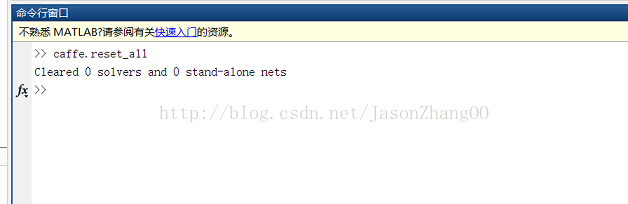
说明caffe的matlab接口以及可以使用。
在pycharm中测试一下,可能会出现No module named google.protobuf.internal,
1)下载protobuf(地址:https://github.com/google/protobuf/releases/tag/v3.0.0),下载两个版本,一个protoc-3.0.0-win32.zip,一个源码,如果GitHub上不了可以下载我的资源。
2)将protoc-3.0.0-win32\bin\protoc.exe 拷贝进入源代码文件夹下 src中
进入源代码文件夹下python文件夹,cmd执行 python setup.py build、执行 python setup.py install
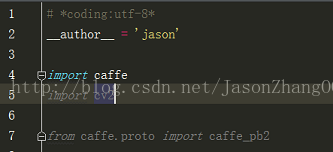
说明caffe的Python接口也配置成功。
至此caffe在Windows中的GPU版本大功告成。
具体可以参考这两篇









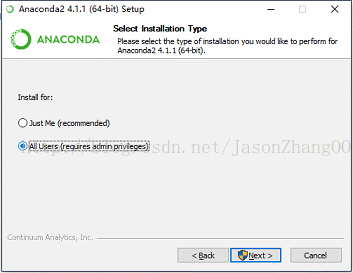
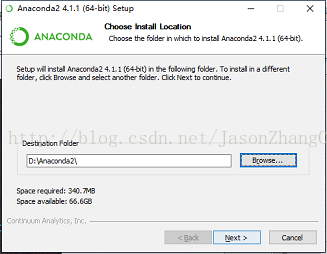
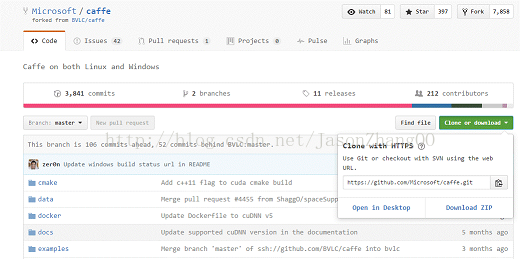


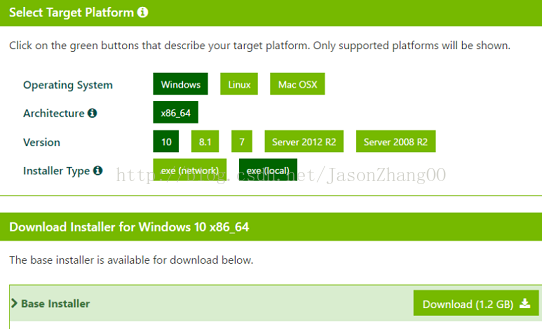
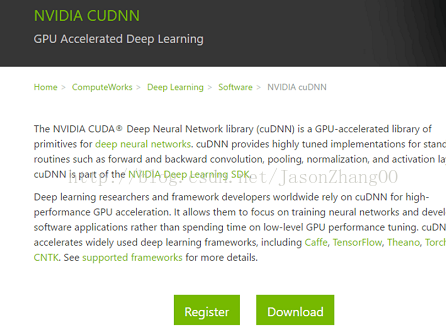
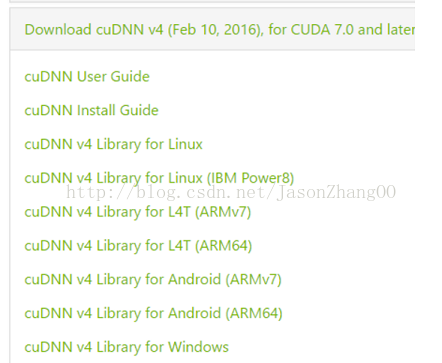
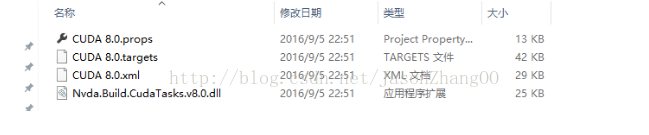
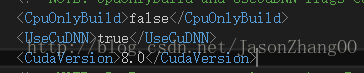
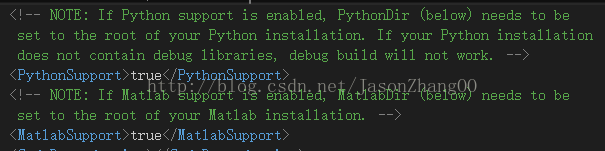




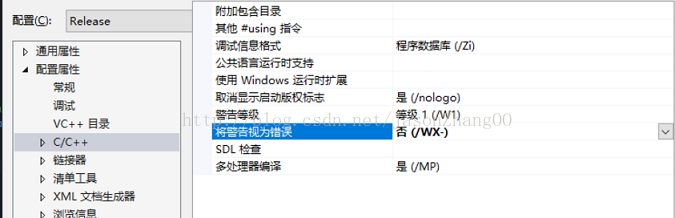
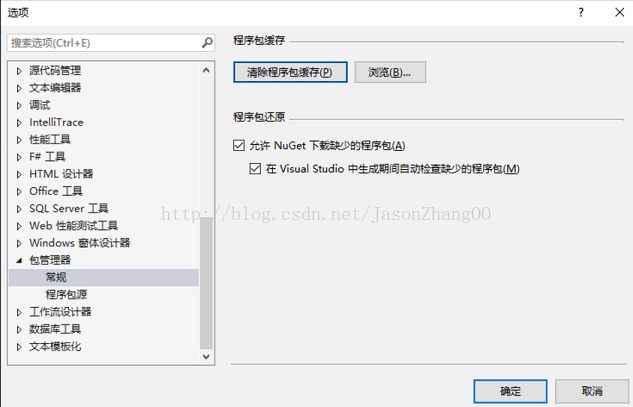
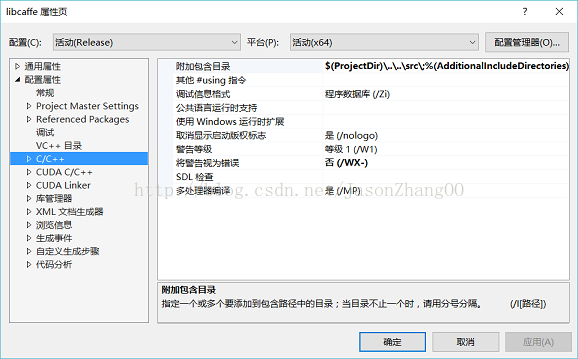
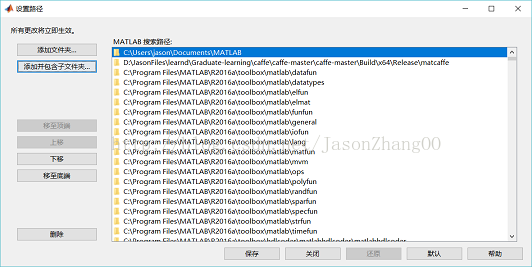













 1566
1566











 被折叠的 条评论
为什么被折叠?
被折叠的 条评论
为什么被折叠?








